在激活iPhone或iPad上的屏幕时间后忘记屏幕时间密码和Apple ID是一个非常令人沮丧的问题。众所周知,通常需要Apple ID重置屏幕时间密码。因此,如果您不记得自己的Apple ID详细信息,那么您可能会被锁定在屏幕时间限制中的尽可能多的时间。
如果您想绕过没有Apple ID的屏幕时间密码,则此指南将在这里提供帮助。在这里,您会发现无苹果ID绕过屏幕时间的经过验证的技术。更有趣的是,我们讨论了一种特殊的方法,可以帮助您执行操作。继续阅读!
是的。尽管屏幕时间密码绑定到您的Apple ID,并重置它需要访问此帐户。在这种情况下,您的数据将被删除。但是,有其他可用的方法可以帮助您无需Apple ID即可绕过密码。本文探讨了这些方法!
第2部分:绕过没有Apple ID(免费使用设备)的放映密码的最佳方法
当涉及到没有Apple ID并确保免费使用iOS设备的屏幕时间密码时,Passixy是推荐的解决方案。
Passixy iPhone Unlocker是一种可靠且用户友好的工具,它允许具有任何技能级别的用户无需Apple ID即可绕过屏幕时间密码。与其他工具不同,它是各种iPados和iOS解锁操作的强大功能,包括绕过iCloud激活锁,删除iTunes备份密码,删除iPhone锁定等。
此外,该软件不会在解锁过程中损害iPad或iPhone数据。凭借其干净的界面,您不一定需要精通技术才能围绕该应用程序进行导航。
关键功能
- 绕过屏幕锁后,您仍然可以观看视频并查看网页。
- 适用于iOS 17和以前的版本,所有iPad Pro,iPad Air,iPad Mini和iPad的型号都为用户提供了很大使用的空间,无论您使用iPhone4还是iPhone15,都可以使用它。
- 快速有效绕过截面密码。
- 有效解锁多达5种不同类型的iPhone和iPad锁,包括删除Apple ID,iCloud激活锁旁路,MDM删除,等等。
- 通过确保高成功率,可以轻松地重新获得对锁定iPad或iPhone的控制权。
使用Passixy绕过没有Apple ID的屏幕截图密码的步骤
步骤1:找到我的必须被禁用,或者密码删除过程可能会失败。
步骤2:将iPad或iOS设备连接到计算机上,并在计算机上打开Passixy iPhone Unlocker,然后单击“屏幕时间”功能。
步骤3:点击“开始”按钮开始操作。
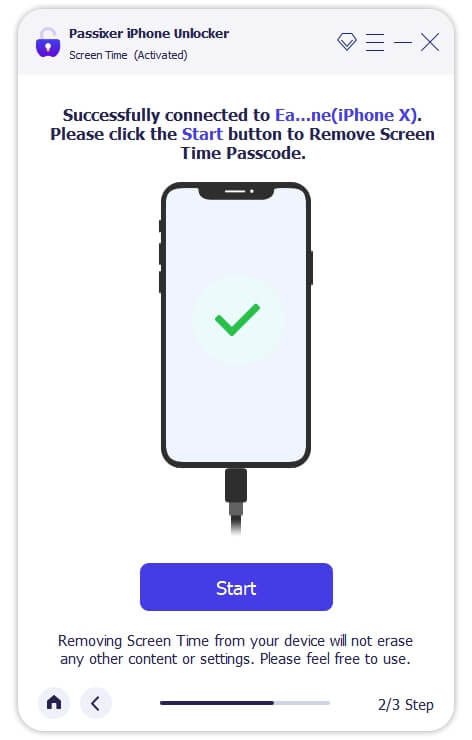
步骤4:单击“启动”后,该工具将立即绕过屏幕时间密码,并使您的设备立即访问。另外,请确保您按照下图所示的屏幕上的说明进行操作。然后,单击“确定”。

通过遵循上面的这些步骤,您可以轻松绕过没有Apple ID的屏幕时间密码,并且您的数据将是100%完整的。
第3部分:绕过没有Apple ID的屏幕截图密码的其他方法(容易丢失数据丢失)
虽然Passixy iPhone Unlocker是推荐的方法,用于绕过没有Apple ID并确保没有数据丢失的屏幕截图密码,但有其他方法可用。但是,重要的是要注意,这些方法可能会导致数据丢失,因此请谨慎行事,并确保您可以备份重要数据。
方法1:使用iTunes旁路屏幕时间密码
iTunes可以用来绕过放映密码,但是您必须在享受光滑的解锁过程之前与iTunes同步IDEVICE。另外,此方法需要擦除您的设备数据,仅当找到我的功能被禁用时才有效。另外,由于屏幕时间密码可能包含在备份中,因此无法从备份中还原设备。
这是用iTunes绕过放映密码的方法;
步骤1:在运行MACOS 10.14的Mac PC上启动“ iTunes”。
步骤2:使用以下过程将iPhone或iPad纳入恢复模式;
对于iPhone
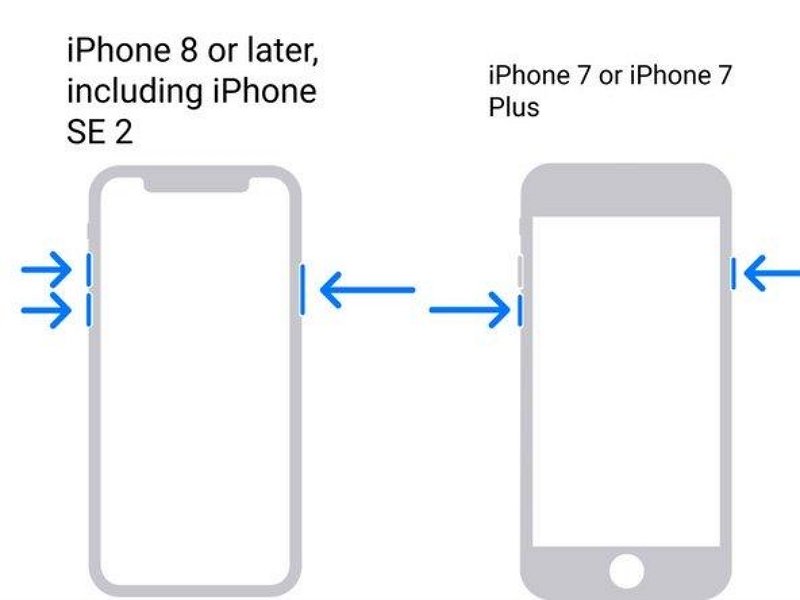
- 如果您有iPhone 8或以后,请快速按并释放“音量上升”按钮。按下并释放音量下调按钮。然后,按并按住侧按钮,直到看到恢复模式屏幕。
- 对于iPhone 7或7 Plus,请按并按住侧面按钮和音量下的按钮,直到您看到恢复模式屏幕。
- 对于iPhone 6或更早,按下电源按钮和主页按钮几秒钟,直到看到恢复模式屏幕。
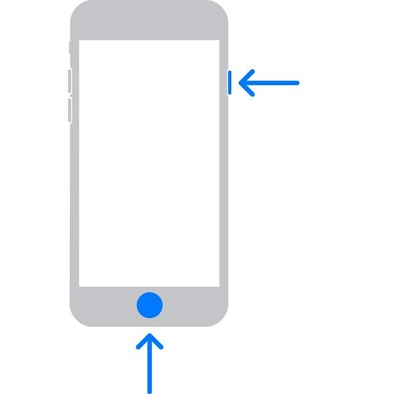
对于iPad
- 对于带有主页按钮的iPad,同时按下并按住“ Home”按钮和“顶部”或“侧面”按钮,直到您的设备进入“恢复模式”。
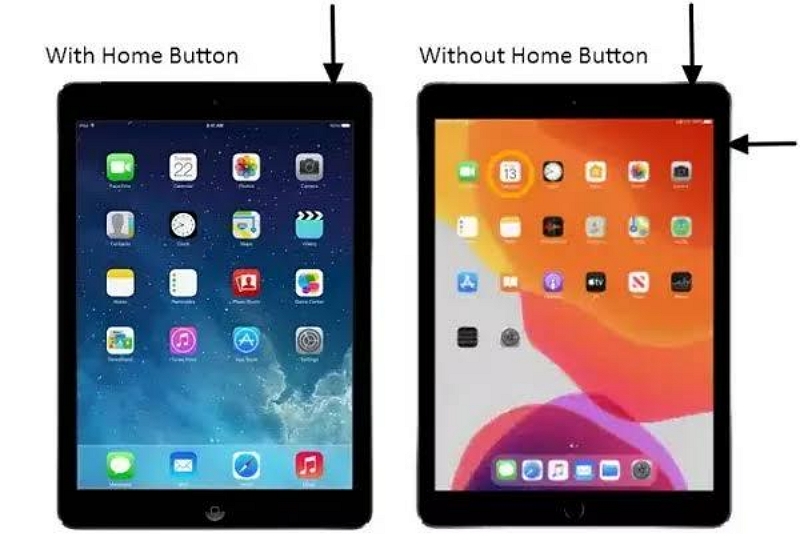
- 如果使用没有“主页”按钮的iPad,请快速按并释放“音量上升”按钮。按并释放“音量下降”按钮。然后,按“顶部按钮”,直到出现恢复模式屏幕。
步骤3:将iPad/iPhone连接到计算机,然后在iTunes窗口的左上角单击其图标。
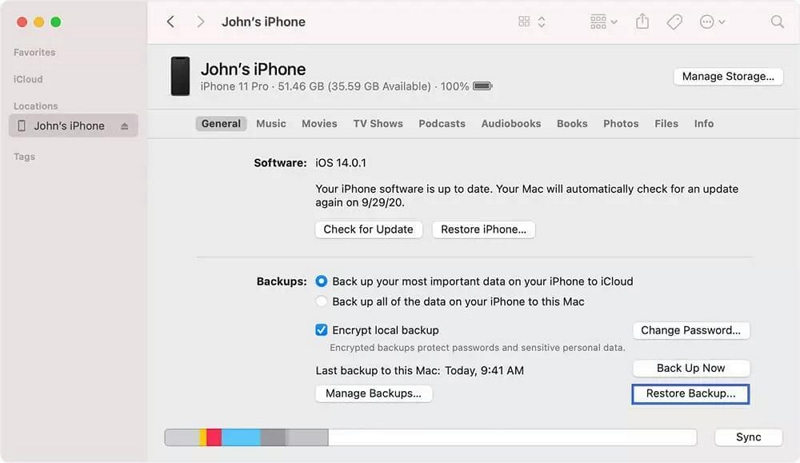
步骤4:最后,单击“还原备份”,然后选择您的最新备份。然后,单击“还原”。
- 设备恢复后,屏幕时间密码应重置并立即删除。
方法2:旁路屏幕时间密码通过查找器
如果您使用MacOS Catalina或更高版本的Mac,则可以使用Finder绕过屏幕截图密码。但是请记住,此方法还涉及擦除设备并导致数据丢失。另外,此方法仅在找到我的功能被禁用时起作用。这是这样做的方法:
步骤1:首先将iPhone或iPad引导到“恢复模式”中。您可以在上述方法中使用“步骤1”中解释的相同过程。
步骤2:在Mac上打开“ Finder”应用程序,并使用其闪电电缆连接iPad或iPhone。
步骤3:将设备连接到MAC后,Finder将自动检测到设备。您需要做的就是单击左图上的设备图标,然后选择Restore Ipad。
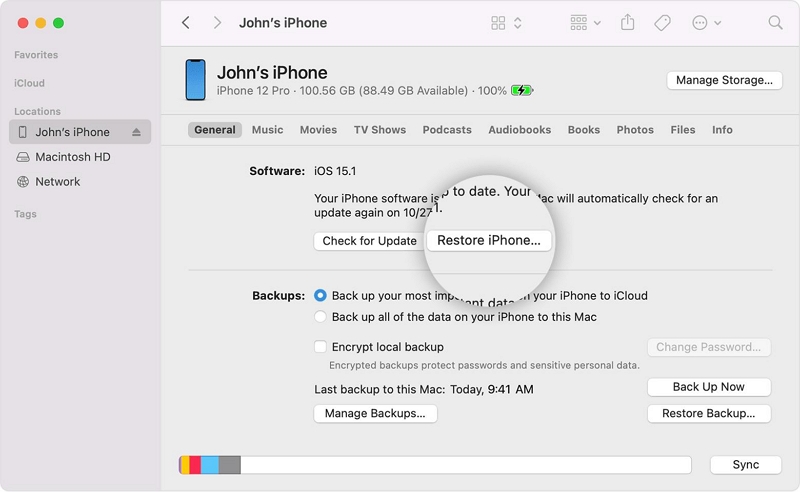
步骤4:恢复过程将立即开始。之后,您可以设置iPad或iPhone以开始使用它而无需任何屏幕时间限制。
方法3:旁路屏幕时间密码通过设置
如果您仍然可以在IDEVICE上访问设置应用程序怎么办?然后,这是个好消息!您可以通过设置应用程序完成工作。但是您需要正确的密码来禁用屏幕时间。您可以使用以下步骤轻松地使用此方法绕过屏幕时间密码;
步骤1:在iPhone上打开“设置”应用程序。
步骤2:转到“屏幕时间”,然后点击“更改屏幕时间密码”。
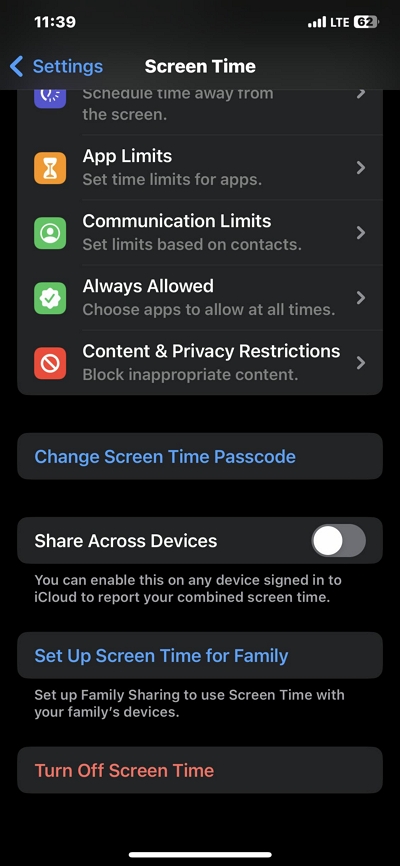
步骤3:接下来选择“关闭屏幕时间密码”。
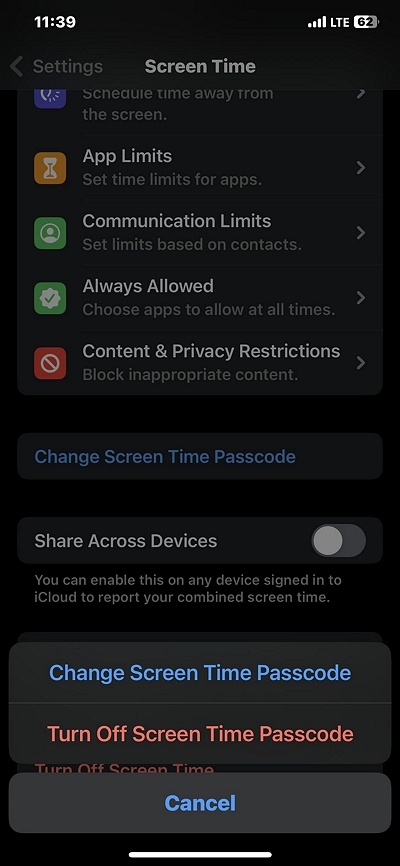
步骤4:最后,输入当前的密码以转换和旁路屏幕时间密码。
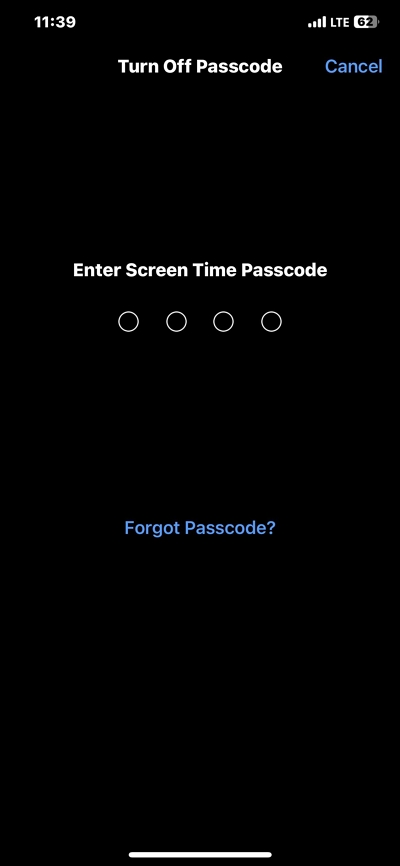
方法5:通过备份恢复软件还原屏幕时间密码
您还可以使用备份软件在iPados或iOS设备上恢复屏幕时间密码。您需要的只是一个高端数据恢复软件,例如EASSIY iPhone数据恢复。
EASSIY iPhone数据恢复是一种备用恢复软件,该软件在业内恢复率最高。该工具允许您在各种情况下恢复丢失的数据,包括恶意软件攻击,意外删除,出厂重置,屏幕时间错误等等。
此外,EASSIY iPhone数据恢复具有三种类型的恢复模式,包括直接从iOS设备,iTunes备份和iCloud备份恢复数据。该工具比在线提供的常规备份恢复软件更强大。
关键功能
- 支持从iOS设备中恢复36种以上类型的文件。
- 提供三种不同的模式来还原iPhone或iPad而不会丢失数据。
- 在任何情况下,都拥有数据恢复的最高恢复率。
- 闪电快速扫描速度可以在几秒钟内扫描1000多个文件。
这是如何通过EASSIY iPhone数据恢复软件还原屏幕时间密码;
步骤1:从官方网站上在Mac或Windows计算机上安装最新版本的EASSIY iPhone数据恢复。
步骤2:启动程序并选择一个首选的“恢复模式”:从iOS设备恢复,从iTunes备份文件中恢复或从iCloud恢复。然后,单击页面右侧的“开始扫描”按钮。
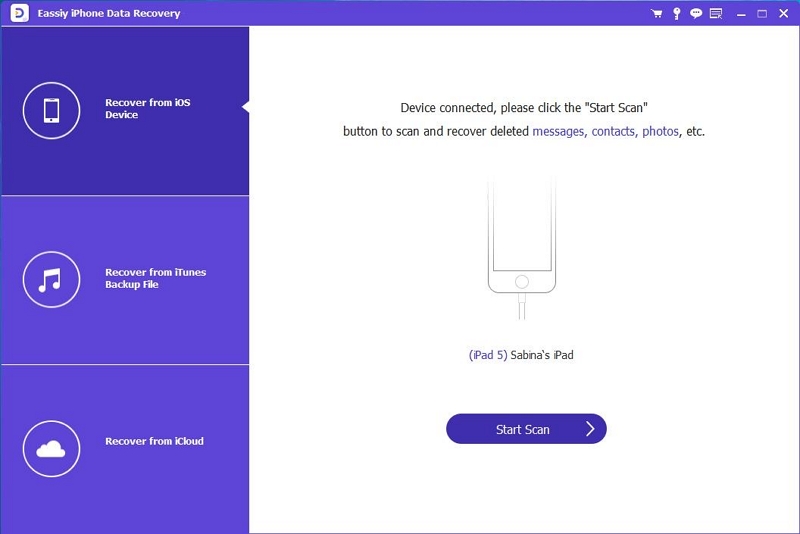
步骤3:EASSIY iPhone数据恢复将进行深入扫描以查找可用的备份文件。之后,您将能够预览恢复的备份文件。
步骤4:预览备份文件后,选择要恢复的文件,然后单击右下角的“恢复”按钮以完成恢复操作。
步骤5:如果您在已删除的文件中备份了Apple ID,则可以使用数据恢复软件检索它。
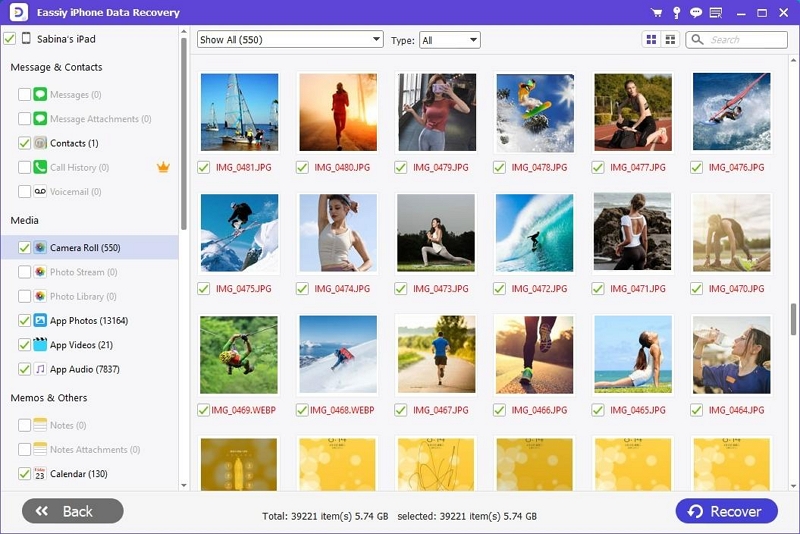
结论
忘记屏幕时间密码和Apple ID并不常见。但是,在这种情况下,上面的方法可以帮助您在几分钟内重新获得对iPad或iPhone的访问。
所有的方法都被信任地绕过没有Apple ID的屏幕时间密码,并且您不需要技术知识就能使用它们。尽管专家强烈建议使用Passixy iPhone Unlocker,但它是最好的解决方案,并且可以在旁路过程中确保没有数据丢失。
